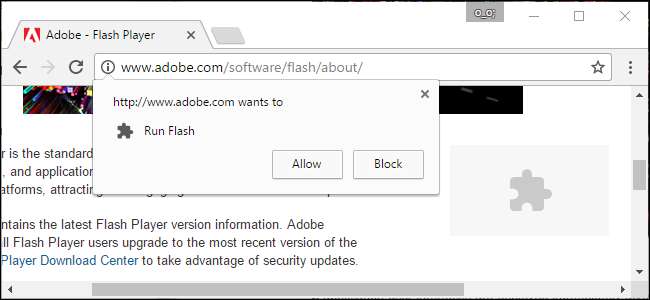
Chrome non supporta più alcun plug-in eccetto Flash e nemmeno Flash verrà eseguito automaticamente a meno che tu non gli dia l'autorizzazione. Tuttavia, il nuovo comportamento click-to-play di Chrome è leggermente diverso dal vecchio comportamento.
Fare clic per riprodurre ora è l'impostazione predefinita, ma se l'hai modificata in qualsiasi momento, dovrai riattivarla dalla schermata Impostazioni.
Abilitazione dei plug-in Click To Play in Chrome
Fare clic sulla chiave delle impostazioni e selezionare la voce di menu delle impostazioni. Quindi dovrai fare clic sul collegamento delle impostazioni avanzate.
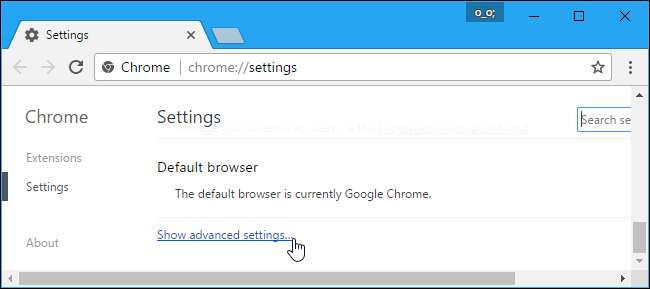
Scorri verso il basso fino a visualizzare la sezione privacy, quindi fai clic sul pulsante Impostazioni contenuti.
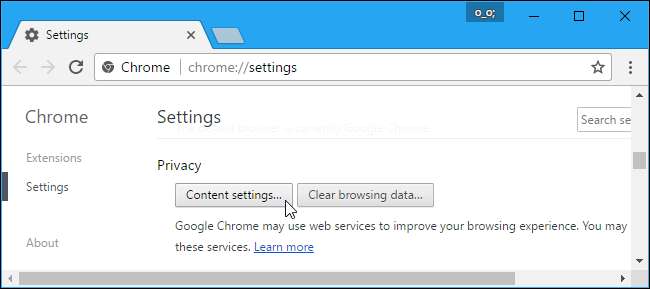
Scorri verso il basso fino alla sezione "Flash". Seleziona "Chiedi prima di consentire ai siti di eseguire Flash (consigliato)" e Chrome richiederà la tua autorizzazione esplicita prima che un sito possa eseguire il contenuto del plug-in Flash.
Puoi anche scegliere l'opzione "Impedisci ai siti di eseguire Flash". Ciò impedirebbe a tutti i siti Web di eseguire Flash e Chrome non ti chiederà nemmeno di abilitare Flash quando visiti una pagina web che tenta di utilizzarlo. Tuttavia, puoi comunque fare clic sul menu delle autorizzazioni del sito Web, che descriviamo di seguito, per autorizzare un sito Web a eseguire Flash. Qualunque opzione tu scelga per un singolo sito web sovrascriverà l'opzione principale che scegli qui.
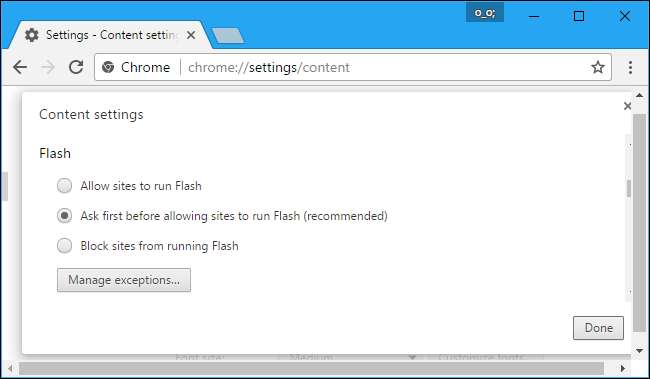
Gestisci autorizzazioni click-to-play
Quando visiti un sito web che utilizza contenuti Flash, ora vedrai un'icona di plug-in vuota e grigia nel punto in cui dovrebbe essere il contenuto Flash. Fare clic e scegliere di consentire il contenuto Flash su quel sito Web.
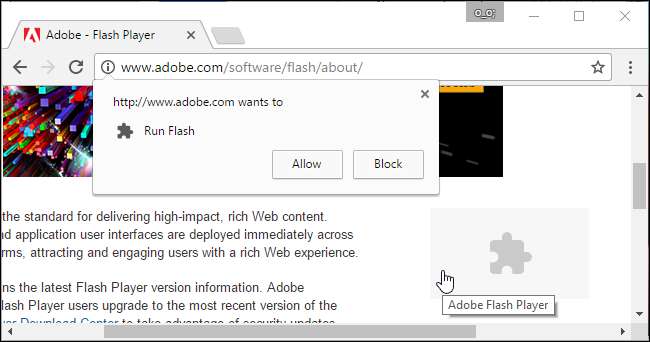
Dopo aver utilizzato questa funzione click-to-play e dato il permesso a un sito web di eseguire il contenuto Flash, sarà in grado di riprodurre automaticamente il contenuto Flash quando lo si visita in futuro.
Tuttavia, puoi gestire quali siti Web dispongono dell'autorizzazione per eseguire contenuti Flash e quali devono utilizzare la funzione click-to-play. Durante la visualizzazione di un sito web, puoi fare clic sull'icona "i" sul lato sinistro della barra degli indirizzi di Chrome per visualizzare le autorizzazioni del sito web. In "Flash", puoi selezionare se il sito Web deve chiederti l'autorizzazione per eseguire Flash o se desideri sempre consentire o bloccare sempre Flash su quel sito.
Ricorda, se imposti il sito web su "Chiedi" e poi gli dai il permesso di eseguire Flash una volta, Chrome cambierà l'autorizzazione del sito web in "Consenti" e sarà sempre autorizzato a eseguire il contenuto Flash fino a quando non modifichi nuovamente questa impostazione.
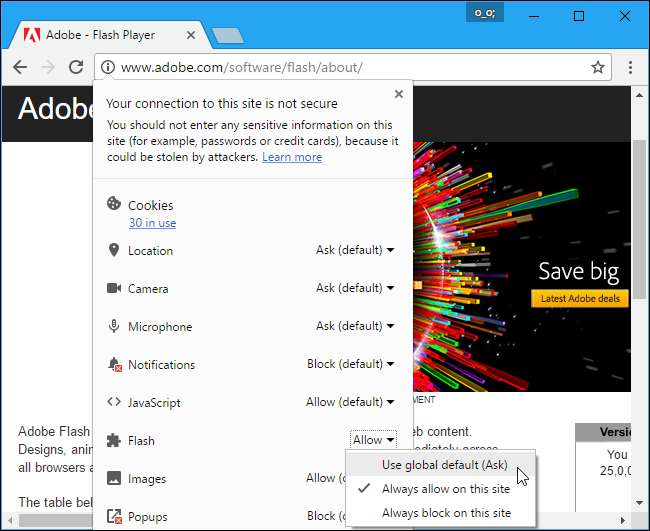
È inoltre possibile gestire l'elenco dei siti Web che dispongono dell'autorizzazione per eseguire il contenuto Flash dalla pagina Impostazioni. Vai al menu> Impostazioni> Mostra impostazioni avanzate> Impostazioni contenuto. Nella sezione Flash, fai clic su "Gestisci eccezioni".
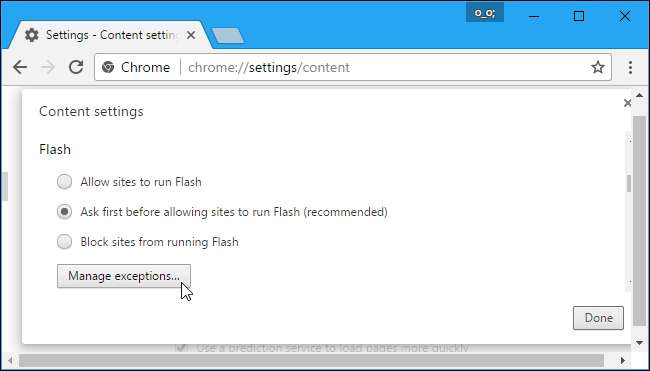
Verrà visualizzato un elenco di siti web a cui hai concesso l'autorizzazione per eseguire Flash o a cui hai impedito di eseguire Flash. Per revocare le autorizzazioni di Flash da un sito Web e impostarlo di nuovo in modalità clic per riprodurre, fare clic sul pulsante "x" per eliminare il sito Web da questo elenco o modificare il suo comportamento in "Chiedi" utilizzando la casella a discesa.
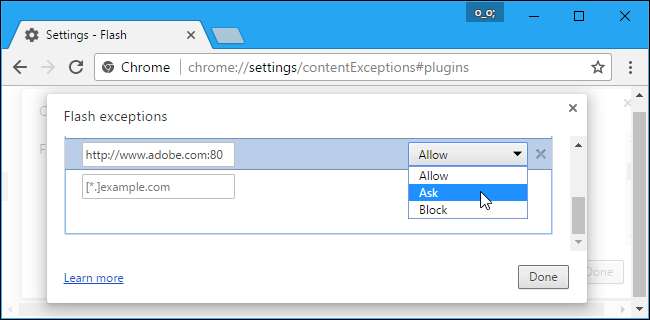
Sfortunatamente, non sembra più esserci alcun modo per far sì che i siti web "chiedano sempre" di riprodurre contenuti Flash. Tuttavia, se hai concesso a un sito web l'autorizzazione per eseguire contenuti Flash e desideri ripristinare il comportamento del clic per riprodurre, puoi facilmente revocare l'autorizzazione Flash del sito web dalla barra degli indirizzi del browser.







